Windows Spotlight hilang dari windows 10 fix
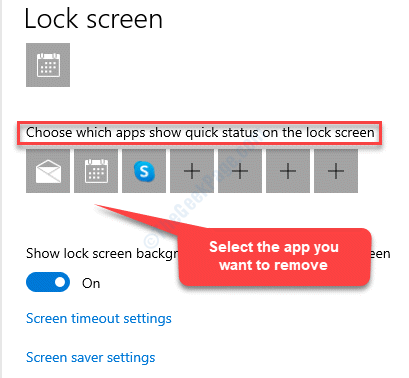
- 4527
- 1087
- Simon Cormier
Windows Spotlight adalah fitur baru dan menarik yang diperkenalkan oleh Windows 10 baru -baru ini. Saat diaktifkan, ini menampilkan gambar beranda Bing sebagai latar belakang layar kunci Windows 10.Sementara fitur Windows Spotlight dapat diaktifkan atau dinonaktifkan dari aplikasi Pengaturan (bagian Personalisasi), kadang -kadang, Anda mungkin melihat bahwa sorotan Windows hilang dari Windows 10 PC Anda. Saat Anda dapat mencoba memeriksa jika ada pembaruan terbaru yang tersedia dan memperbarui windows yang sesuai. Tapi, jika itu tidak berhasil, Anda dapat mencoba metode di bawah ini.
Daftar isi
- Metode 1: Dengan menghapus aplikasi dari layar kunci
- Metode 2: Dengan mematikan opsi latar belakang "tampilkan layar kunci pada layar masuk"
- Metode 3: Dengan menonaktifkan kunci pin
- Metode 4: Dengan menghapus Cortana dari layar kunci
Metode 1: Dengan menghapus aplikasi dari layar kunci
Langkah 1: Pergi ke Awal menu dan ketik Personalisasi di bilah pencarian windows.
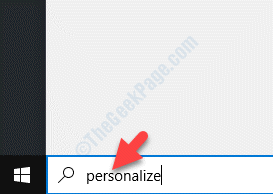
Langkah 2: Klik kiri pada hasilnya (Tema dan pengaturan terkait) untuk membuka Personalisasi Jendela Pengaturan.
Sekarang, di sisi kiri panel, klik Layar kunci.
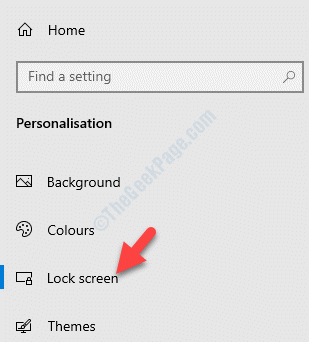
Langkah 3: Sekarang, pergi ke sisi kanan jendela, gulir ke bawah dan di bawah Pilih aplikasi mana yang menunjukkan status cepat di layar kunci bagian, pilih aplikasi yang ingin Anda hapus.
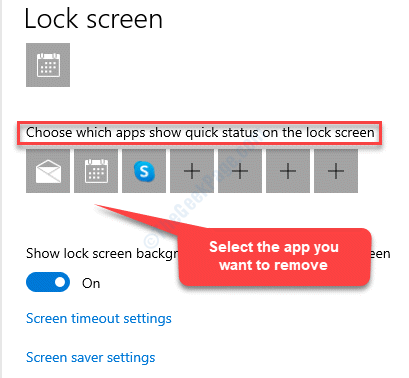
Langkah 4: Saat Anda memilih aplikasi, daftar aplikasi akan muncul. Pilih Tidak ada dari daftar.
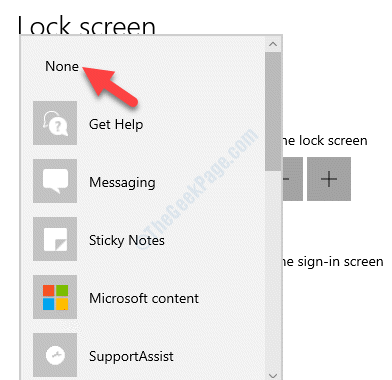
Anda dapat mengulangi langkah ini untuk semua aplikasi yang ingin Anda hapus dari layar kunci.
Langkah 5: Kemudian, pergi ke Pilih aplikasi untuk menampilkan status terperinci di layar kunci dan pilih aplikasi yang ingin Anda hapus.
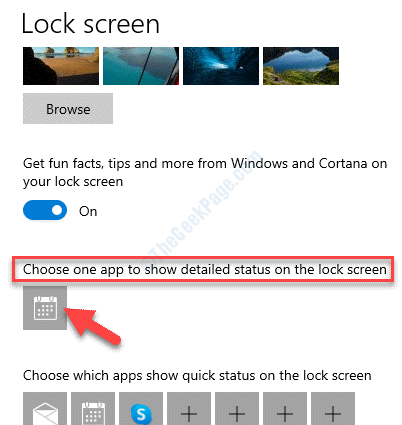
Langkah 6: Sekali lagi daftar aplikasi akan muncul. Pilih Tidak ada dari daftar.
Sekarang, tutup aplikasi apa pun yang sedang berjalan, keluar dari akun Anda dan masuk. Pergi ke pengaturan layar kunci dan periksa di bidang latar belakang. Fitur Windows Spotlight harus tersedia sekarang.
*Catatan - Anda dapat menambahkan aplikasi ke layar kunci kembali lagi dengan mengklik pada + ikon dan kemudian memilih aplikasi dari daftar pop up. Anda dapat melakukan ini untuk keduanya, untuk menampilkan status cepat di layar kunci dan untuk menampilkan status terperinci di layar kunci.
Metode 2: Dengan mematikan opsi latar belakang "tampilkan layar kunci pada layar masuk"
Langkah 1: Klik kanan di mana saja di Desktop dan pilih Personalisasi. Ini akan membuka Personalisasi Jendela Pengaturan.
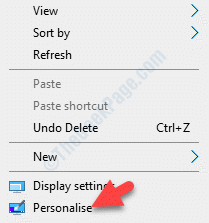
Langkah 2: Dalam Personalisasi Jendela Pengaturan, klik Layar kunci di sisi kiri panel.
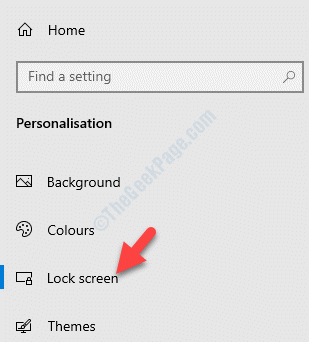
Langkah 3: Selanjutnya, pergi ke sisi kanan panel dan navigasikan ke Tampilkan gambar latar belakang Windows di layar masuk bagian. Matikan.
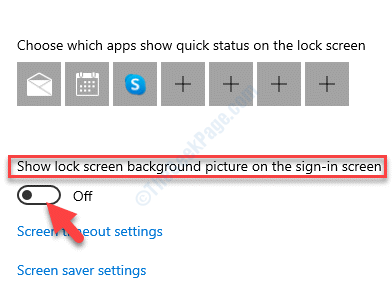
Sekarang, keluar dari Windows dan masuk lagi. Periksa pengaturan personalisasi dan fitur Windows Spotlight sekarang harus tersedia.
Metode 3: Dengan menonaktifkan kunci pin
Metode ini khusus untuk mereka yang telah mengaktifkan Windows Hello Pin fitur untuk layar kunci sebagai tindakan keamanan tambahan.
Langkah 1: tekan Menang + x Hotkey di keyboard Anda dan pilih Pengaturan.
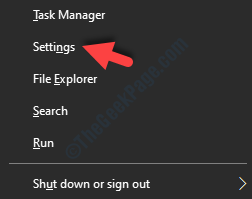
Langkah 2: Dalam Pengaturan jendela, klik Akun.
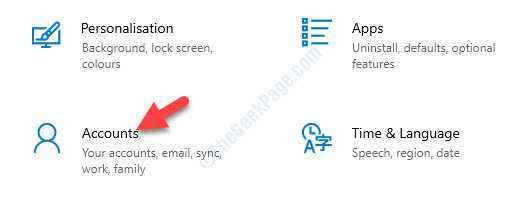
Langkah 3: Selanjutnya, klik Opsi Masuk di sisi kiri panel.
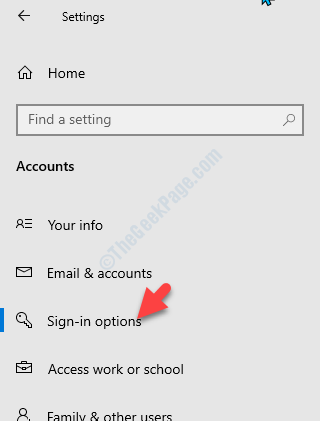
Langkah 4: Sekarang, pergi ke sisi kanan panel dan pergi ke Windows Hello Pin bagian.
Klik pada Menghapus tombol.
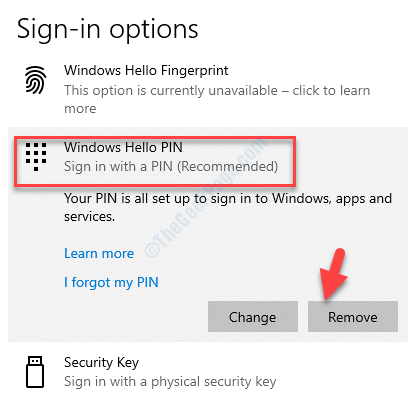
Langkah 5: Itu akan membuka Windows Security kotak. Masukkan Kata Sandi Akun Microsoft dan tekan OKE untuk mengkonfirmasi penghapusan.
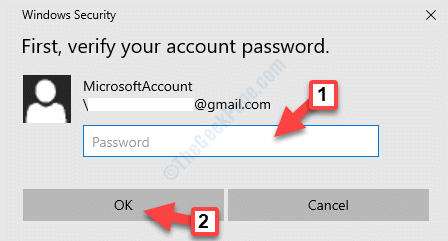
Setelah dihapus, Anda dapat kembali dan memeriksa di jendela Pengaturan Personalisasi dan fitur Windows Spotlight harus kembali.
Metode 4: Dengan menghapus Cortana dari layar kunci
Langkah 1: Klik kanan Awal menu dan pilih Berlari membuka Jalankan perintah.
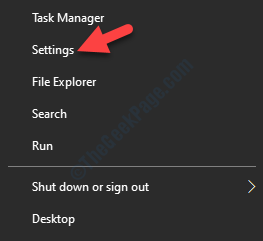
Langkah 2: Dalam Jalankan perintah Kotak pencarian, ketik desktop kontrol dan memukul Memasuki.
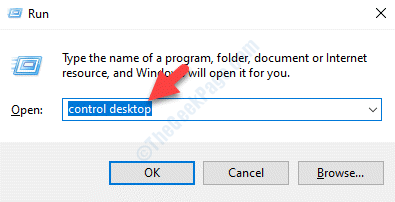
Langkah 3: Itu membuka Pengaturan Personalisasi jendela. Di sini, pergi ke sisi kiri panel dan klik pada Layar kunci pilihan.
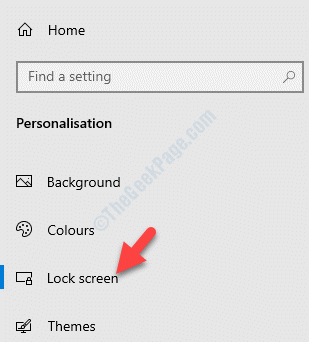
Langkah 4: Selanjutnya, pergi ke sisi kanan jendela, gulir ke bawah dan pilih Pengaturan Layar Kunci Cortana.
Langkah 5: Di jendela berikutnya, pergi ke Layar kunci bagian dan di bawah Gunakan Cortana bahkan saat perangkat saya terkunci, matikan.
Sekarang, Anda dapat kembali dan memeriksa pengaturan dan fitur Windows Spotlight harus ada di sana.
Anda dapat menyalakan Cortana untuk layar kunci di kemudian hari lagi.
- « Cara mengaktifkan / menonaktifkan pemberitahuan sorotan windows di pusat aksi
- Tempel opsi khusus hilang / tidak berfungsi di MS Excel Fix »

